 Stapel-Rendering-Fenster
Stapel-Rendering-Fenster
 Stapel-Rendering-Fenster
Stapel-Rendering-FensterAlle Renderings werden von der Anwendung "Artlantis Batch Render" verarbeitet.
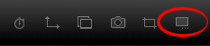
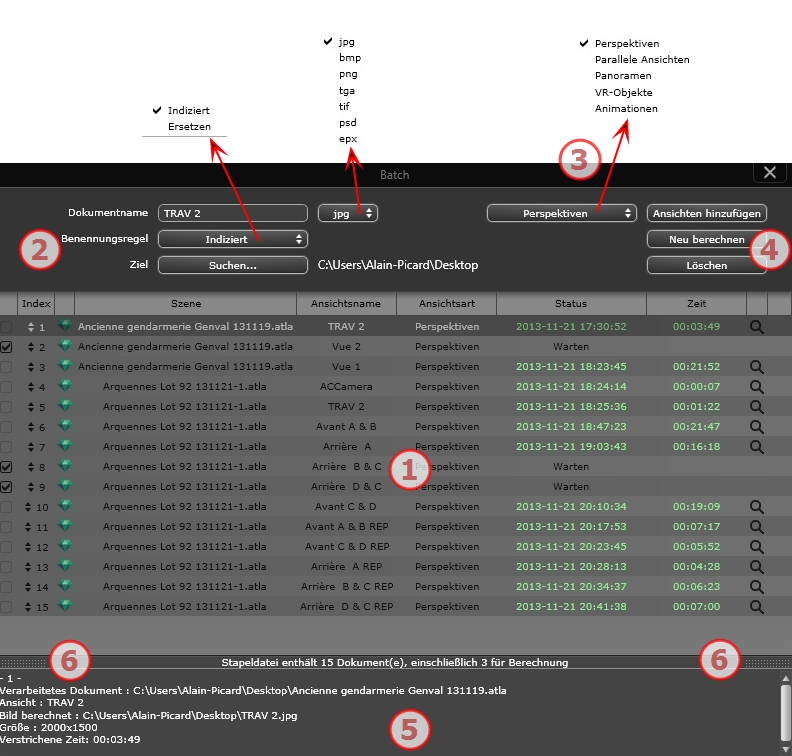
Der Artlantis Rendering-Manager zeigt die Liste der zu verarbeitenden Ansichtspunkte an.
1- Die Liste der Ansichtspunkte, 2- Dokumentenmanagement, 3- Ansichten aus dem aktuellen Projekt hinzufügen, 4- Ansichtspunkt neu berechnen oder löschen, 5- Rendering-Bericht, 6- Schubladen-Registerkarten.
Die Liste kann nach Index, Szene, Ansichtsname, Ansichtstyp oder Status sortiert werden, indem Sie auf die Namen klicken. Die Liste ist in Spalten aufgeteilt. Von links nach rechts:
Ist die Option aktiviert, ist das Dokument zum Rendern bereit.
Gibt die Reihenfolge der Rendering-Priorität an. Klicken Sie auf das Kontextmenü, um die Reihenfolge neu zu definieren.
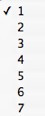
Artlantis oder Maxwell.
Name der Atlantis-Dateien.
Name des Ansichtspunkts.
Zeigt die Ansichtsart an: Perspektiven, Parallelansichten, Panoramen, Animationen oder VR-Objekte.
Gibt an, welche Vorgänge abgeschlossen sind, welche sich in Bearbeitung befinden und welche noch zur Bearbeitung anstehen.
Warten auf Rendern und Rendering mit Datum und Uhrzeit, farblich gekennzeichnet.
|
Bedeutung der Farben |
||
|---|---|---|
|
Farbe |
Status |
Comments |
|
Grau |
Noch nicht gerendert |
Das Bild befindet sich in der Warteschlange für die Ausführung durch Artlantis Batch Render, wenn die Option aktiviert ist. |
|
Grün |
Gerendert |
|
|
Orange |
Fehler beim Rendern |
Überprüfen Sie die Informationen unten im Stapel-Rendering-Fenster |
|
Rot |
Nicht gerendert aufgrund eines oder mehrerer Fehler |
Überprüfen Sie die Informationen unten im Stapel-Rendering-Fenster |
Zeigt die finale Renderingzeit an.
 ANMERKUNG: Die Position einer Spalte kann neu geordnet werden, indem der Titel ausgewählt und auf eine andere Position verschoben wird. Verwenden Sie den Spaltensteller, um eine Spalte zu verbreitern oder zu verkleinern.
ANMERKUNG: Die Position einer Spalte kann neu geordnet werden, indem der Titel ausgewählt und auf eine andere Position verschoben wird. Verwenden Sie den Spaltensteller, um eine Spalte zu verbreitern oder zu verkleinern.
Dokumentenname und Dateityp.
Wählen Sie den Namen eines Dokuments aus, um es zu bearbeiten.
Klicken Sie auf das Kontextmenü für Dateiformate, um das Rendering-Bild entsprechend den Standard-Einstellungen neu zu definieren.
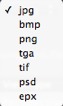



Renderings mit demselben Namen werden fortlaufend numerisch indiziert.
Renderings mit demselben Namen werden fortlaufend numerisch indiziert.
Wird zur Neudefinition des Ziels der Rendering-Datei verwendet.
Ansichten aus dem aktuellen Projekt hinzufügen. Das Kontextmenü filter die Art des Ansichtspunktes.
Bereits gerenderte Ansichtspunkte neu berechnen: Wählen Sie die Ansichtspunkte in der Liste aus und klicken Sie auf die Schaltfläche Neu berechnen.
Ansichtspunkte löschen: Wählen Sie die Ansichtspunkte in der Liste aus und klicken Sie auf die Schaltfläche Löschen.
Der Bericht liefert Details zum ausgewählten Ansichtspunkt:
Speicherort des Dokuments und des berechneten Bildes auf der Festplatte.
Größe des jeweiligen Bildes und die für das Rendering benötigte Zeit.
Potenzielle Probleme mit der Anordnung der Texturen, Shader usw.
Durch Klicken auf eine Registerkarte wird der Informationsbereich angezeigt oder verborgen. Klicken Sie zweimal auf den Reiter, um die Schublade geöffnet zu halten.
|
Artlantis-Benutzerhandbuch:Stapel-Rendering-Fenster |
|
© 2013 Abvent www.artlantis.com |